Lorsque votre disque dur ou votre clé USB est infecté par un virus de raccourci, tous vos dossiers et fichiers sur le périphérique de stockage deviendront des raccourcis auxquels vous ne pouvez pas ouvrir ou accéder. Pour supprimer le virus de raccourci de votre disque dur ou USB sans perdre de données, vous pouvez d’abord nettoyer le virus, puis utiliser le logiciel fiable – Assistant de récupération de données EaseUS pour récupérer des fichiers à partir du virus de raccourci.
Si tout ce qui est enregistré sur votre disque dur, votre clé USB, votre clé USB ou votre disque dur externe est devenu un raccourci, vos périphériques de stockage et tous les fichiers sont infectés par des virus de raccourci. Alors, comment le réparer? Suivez cette page, vous apprendrez comment supprimer le virus de raccourci du disque dur / clé USB / stylo sans perdre de données par vous-même.
- Durée de lecture: 3-5 minutes.
- Niveau de difficulté: Facile & Moyen
- S’applique à: Supprimer le virus de raccourci et récupérer des fichiers du disque dur infecté par le virus de raccourci, lecteur de stylo, USB, disque dur externe.
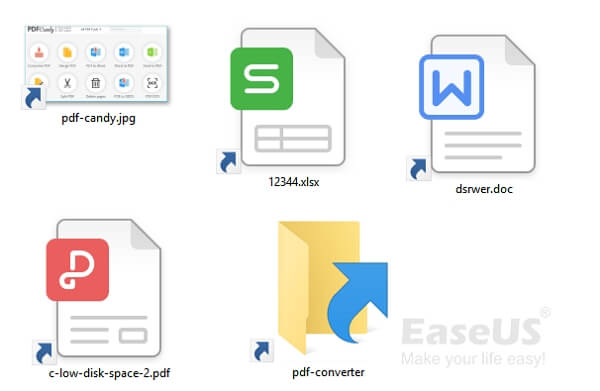
Suivez la barre de navigation du contenu et découvrez comment supprimer les virus de vos appareils et récupérer immédiatement tous les fichiers précieux perdus:
Aperçu du virus de raccourci
Dans cette partie, vous apprendrez:
- 1. Qu’est-ce qu’un virus de raccourci?
- 2. Comment fonctionne le virus de raccourci ou se propage-t-il?
- 3. Que se passera-t-il si votre disque dur, votre clé USB ou votre clé USB est infecté par un virus de raccourci?
Fondamentalement, un virus de raccourci est une sorte de combinaison de chevaux de Troie et de ver qui masque ou supprime vos fichiers d’origine sur l’appareil infecté, puis les remplace tous par des raccourcis générés.
Alors, comment fonctionne ou se propage un virus raccourci? Il se propage essentiellement de deux manières:
- #1. Vous avez cliqué sur un lien de raccourci ou téléchargé un fichier de virus de raccourci à partir du navigateur.
- #2. Vous avez lancé un fichier contenant un virus de raccourci, puis il duplique le virus et infecte d’autres fichiers et programmes de votre appareil.
Lorsque votre disque dur ou votre clé USB est attaqué par un virus de raccourci, tous les fichiers, dossiers et même les programmes se tournent vers des raccourcis. Vous ne pouvez ni ouvrir ni accéder aux fichiers et dossiers qu’il contient normalement. Si vous double-cliquez sur l’un de ces raccourcis malveillants, vous donnez au virus la possibilité de se propager, ce qui endommagera davantage vos données, votre système, etc.
Alors, comment puis-je supprimer le virus de raccourci et ramener tous les fichiers manquants? Suivez les correctifs présentés dans les deux parties suivantes et vous apprendrez à y faire face.
Partie 1. Comment supprimer le virus de raccourci du disque dur / USB
S’applique à: Supprimer le virus de raccourci du disque dur, USB, clé USB ou disque dur externe sans perdre de données, sans formatage.
L’une des réactions les plus courantes au virus des raccourcis des personnes qui le voient est de supprimer les liens de raccourcis. Cependant, cela ne fonctionne toujours pas car ils réapparaîtront plus tard.
Ensuite, comment supprimer le virus des raccourcis ou convertir les fichiers de raccourcis dans le fichier d’origine sans perdre vos précieuses données? Dans cette partie, nous avons rassemblé 4 méthodes fiables pour vous aider à supprimer le virus de raccourci de votre disque dur ou de votre clé USB sans perdre de données:
- # Méthode 1. Supprimer Le Virus De raccourci En utilisant CMD-Medium
- # Méthode 2. Supprimer le Virus De raccourci À L’aide De L’Alternative CMD – La plus facile
- # Méthode 3. Effacer définitivement Le Virus Des raccourcis À L’aide De La Méthode Registre-Hard
- # Méthode 4. Supprimez définitivement le virus de raccourci à l’aide d’Antivirus-Easy
Notez que nous vous suggérons de suivre la méthode 1 ou la méthode 2 pour supprimer le virus de raccourci et afficher d’abord les fichiers manquants. Si vous n’avez vu aucun fichier, consultez le logiciel de récupération de données EaseUS dans la partie 2 pour obtenir de l’aide.
Après avoir retiré tous les fichiers du lecteur infecté par le virus, suivez la méthode 3 ou la méthode 4 pour supprimer définitivement le virus de raccourci du disque dur, USB, clé USB ou disque externe.
Méthode 1. Supprimer le Virus de raccourci En utilisant CMD
- Niveau de difficulté: Facile
- Idéal pour: Utilisateurs expérimentés
Notez qu’une mauvaise utilisation du CMD peut entraîner des résultats graves. Soyez prudent lorsque vous utilisez la ligne de commande CMD pour résoudre votre problème actuel. Dans ce qui suit, nous vous guiderons pour supprimer d’abord le fichier de virus de raccourci, puis vous guiderons pour que les fichiers et dossiers cachés apparaissent à nouveau.
Connectez la clé USB / stylo infectée par le virus de raccourci à votre PC et suivez pour supprimer le virus de raccourci de votre lecteur à l’aide de CMD:
Étape 1. Tapez cmd dans la zone de recherche et cliquez avec le bouton droit de la souris sur l’invite de commandes, sélectionnez « Exécuter en tant qu’administrateur ».
Étape 2. Tapez H et appuyez sur Entrée. (Remplacez H par la lettre de lecteur de votre clé USB, clé USB infectée par le virus des raccourcis.)
Étape 2. Type del*.lnk et appuyez sur Entrée.
Ou vous pouvez également taper del autorun.xxx (l’extension du virus de raccourci) et appuyez sur « Entrée ».
Remplacez les extensions de fichier par .EXE, .vbs, .lnk, .ini, etc. et répétez cette étape.
del*.lnk
de l’exécution automatique.xxx
Cette commande supprimera les fichiers de raccourcis et supprimera le virus de raccourcis existant de votre lecteur.
Étape 3. Type attrib-s-r-h *.* /s/d /l et appuyez sur « Entrée ».
Vous pouvez également taper attrib-h-r-s/s/d H: \*.* et appuyez sur Entrée pour afficher les fichiers cachés sur votre appareil. (Remplacez « H » par la lettre de lecteur de votre disque dur infecté par le virus ou de votre clé USB).

Étape 4. Une fois le processus terminé, tapez exit et appuyez sur « Entrée » pour fermer la fenêtre d’invite de commandes.
Méthode 2. Supprimer le virus des raccourcis À l’aide de l’alternative CMD
- Niveau de difficulté: Le plus facile
- Idéal pour: Tous les niveaux d’utilisateurs de Windows, le meilleur choix des débutants.
Existe-t-il un moyen plus simple de remplacer la commande CMD pour supprimer le virus de raccourci et récupérer les fichiers cachés en quelques clics seulement? Oui, il y en a. EaseUS CleanGenius est un outil alternatif de CMD parfait qui peut vous aider.
L’exécution manuelle de la ligne de commande convient aux professionnels de l’informatique, car des commandes incorrectes peuvent faire plus de mal que de bien. Par conséquent, pour des raisons de sécurité et de convivialité, nous vous recommandons fortement d’essayer une alternative en ligne de commande automatique – EaseUS CleanGenius. C’est un outil pratique qui vous permet de vérifier et de corriger les erreurs du système de fichiers, d’activer / désactiver la protection en écriture et de mettre à jour votre système en un clic au lieu de taper des lignes de commande complexes.
Suivez les étapes simples ci-dessous pour afficher les fichiers cachés avec ce logiciel 1-click-fix.
Étape 1. TÉLÉCHARGEZ EaseUS CleanGenius gratuitement.
Étape 2. Démarrez EaseUS CleanGenius, choisissez « Optimisation » sur le panneau de gauche. Ensuite, cliquez sur « Affichage du fichier » dans le panneau de droite.

Étape 3. Sélectionnez le disque dur et cliquez sur « Exécuter ».

Étape 4. Une fois l’opération terminée, cliquez sur le lien ici pour vérifier les fichiers cachés.

IMPORTANT: Si cette méthode fonctionne, vous pouvez voir toutes les données de votre disque dur / USB affichées normalement et les utiliser comme vous le souhaitez. En outre, pour nettoyer soigneusement le virus de raccourci, vous pouvez suivre la méthode 3 ou la méthode 4 pour obtenir de l’aide.
Méthode 3. Effacer définitivement le Virus des raccourcis À l’aide du Registre
- Niveau de difficulté: Difficile
- Idéal pour: Utilisateurs Windows expérimentés.
Comme la méthode 1 et la méthode 2 sont des conseils rapides pour supprimer les fichiers de virus de raccourci des périphériques de stockage, il se peut qu’il ne soit pas possible de supprimer certains fichiers de virus cachés sur votre ordinateur.
Le registre de votre Windows est une base de données qui stocke des informations, des paramètres et plus encore pour le système d’exploitation et les applications /matériels installés. Lorsque votre disque dur ou votre clé USB est infecté par un virus de raccourci, une nouvelle sous-clé contenant les informations sur le virus sera ajoutée au registre Windows.
Ainsi, vous pouvez également supprimer le virus de raccourci à l’aide de l’éditeur de registre en procédant comme suit:
Étape 1. Tapez regedit dans la zone de recherche et cliquez avec le bouton droit sur « regedit » et choisissez « Exécuter en tant qu’administrateur ».
Étape 2. Accédez à HKEY_CURRENT_USER > Logiciel > Microsoft > Windows > CurrentVersion > Exécuter.
Étape 3. Sous Exécuter, recherchez les clés de registre nommées « WXCKYz », « ZGFYszaas », « OUzzckky », « odwcamszas ».
Faites un clic droit dessus et sélectionnez « Supprimer » pour supprimer ces clés du registre.
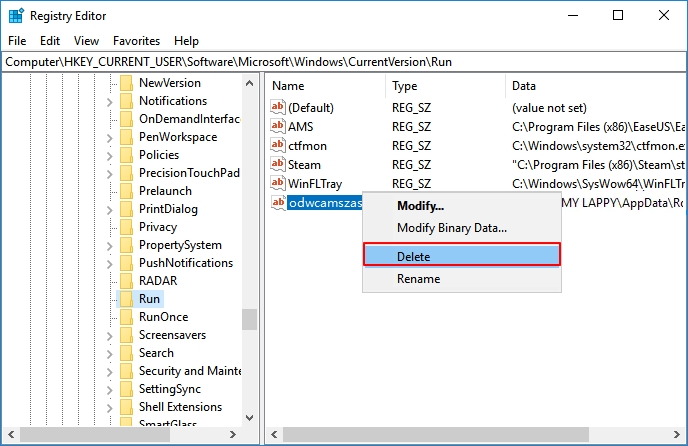
Comme le nom de fichier du virus varie, vous devrez peut-être faire plus de recherches et être prudent. Ne supprimez aucun processus important ou non viral.
Après avoir supprimé le virus de raccourci de votre disque dur ou de votre clé USB, redémarrez votre ordinateur et vous pourrez l’utiliser comme d’habitude.
Méthode 4. Supprimer définitivement le Virus de raccourci en utilisant Antivirus
- Niveau de difficulté: Facile
- Idéal pour: Tous les niveaux d’utilisateurs de Windows.
Sauf pour le registre, vous pouvez également utiliser le logiciel de suppression de virus de raccourci ou un logiciel antivirus pour supprimer le virus de raccourci de votre périphérique de stockage.
Étape 1. Trouvez et téléchargez un logiciel antivirus fiable sur votre ordinateur.
Étape 2. Connectez le périphérique infecté par le virus de raccourci à votre PC, puis exécutez un antivirus pour nettoyer le virus.
Selon de nombreux utilisateurs professionnels, vous pouvez essayer le logiciel de suppression de virus suivant pour nettoyer les virus de raccourci de votre appareil et de votre PC:
- Norton Antivirus
- Avira
- McAfee
- AVG
Après avoir supprimé le virus, vous pouvez redémarrer l’ordinateur et continuer à utiliser à nouveau votre lecteur. Si vous trouvez que certains fichiers sont perdus ou manquants, il est fortement recommandé de récupérer des fichiers à partir du disque dur infecté par un virus ou d’une clé USB à l’aide d’un puissant logiciel de récupération de données.
Partie 2. Comment récupérer des fichiers Après Avoir Supprimé le virus de raccourci
S’applique à: Récupérer des fichiers après avoir supprimé le virus de raccourci dans Windows 10/8/7.
Comme mentionné ci-dessus, un virus de raccourci peut masquer ou supprimer les fichiers existants sur votre disque dur ou votre clé USB. Et certaines des méthodes de suppression de virus de raccourci peuvent également entraîner la perte de fichiers au cours du processus.
Heureusement, un logiciel de récupération de données professionnel est capable de récupérer les dossiers ou les fichiers tels que des documents, des photos, des fichiers audio et d’autres fichiers importants à partir du disque dur infecté par un virus ou d’une clé USB. Ici, vous pouvez essayer l’assistant de récupération de données EaseUS.
Ce logiciel vous permet d’effectuer la récupération de fichiers de virus, la restauration de fichiers ou de dossiers qui sont cachés, supprimés ou effacés par des virus de raccourci.
Étapes pour récupérer des fichiers à partir de périphériques après avoir supprimé le virus de raccourci:
Étape 1. Sélectionnez le lecteur infecté par le virus pour analyser
Exécutez le logiciel de récupération de fichiers de virus EaseUS sur votre PC Windows.
- S’il s’agit d’un disque dur où des fichiers ont été cachés ou supprimés par un virus, il est préférable d’installer le logiciel sur un volume différent ou sur une clé USB externe pour éviter l’écrasement des données.
- Si le périphérique infecté est un disque dur externe, un lecteur flash ou une carte mémoire, peu importe d’installer le logiciel sur le lecteur local de l’ordinateur.
Sélectionnez le bon lecteur en fonction de sa lettre de lecteur et cliquez sur Analyser.

Étape 2. Attendez les résultats de l’analyse
Le logiciel lancera immédiatement un processus d’analyse pour retrouver vos fichiers perdus sur le disque dur infecté par le virus. N’arrêtez pas le processus de numérisation jusqu’à ce que tous les fichiers perdus apparaissent. Pour localiser rapidement les fichiers recherchés, vous pouvez utiliser la fonction de filtrage pour afficher uniquement les images, vidéos, documents, e-mails, etc.
Une fois le processus terminé, vous pouvez double-cliquer sur les fichiers pour prévisualiser leur contenu.

Étape 3. Sélectionnez le(s) fichier(s) à récupérer
Sélectionnez les fichiers que vous souhaitez et cliquez sur Récupérer. Vous devez enregistrer ces fichiers dans un autre endroit sûr de votre PC / périphérique de stockage, pas là où ils ont été perdus.

De plus, l’assistant de récupération de données EaseUS prend également en charge la récupération de fichiers supprimés, la récupération de données formatées, la récupération de crash du système d’exploitation et de nombreuses autres situations difficiles sur divers appareils. Téléchargez le logiciel et rendez vos fichiers à nouveau utilisables immédiatement.
Partie 3. Comment prévenir les virus de raccourci et les infections virales
Au lieu de réfléchir sérieusement à la façon de supprimer le virus, il est plus important de prêter plus d’attention à la façon de prévenir l’infection virale.
Voici quelques conseils pour mieux protéger les données de votre ordinateur ou de votre périphérique de stockage externe contre les infections virales:
- #1. Installez un logiciel antivirus professionnel et exécutez-le pour analyser régulièrement votre ordinateur et votre périphérique de stockage.
- #2. Téléchargez et installez des programmes authentiques sur votre ordinateur.
- #3. Évitez les sites Web et les liens suspects, réfléchissez à deux fois avant de faire un clic.
- #4. Assurez-vous que la connexion réseau est sûre.
- #5. Sauvegardez régulièrement vos fichiers avec un logiciel de sauvegarde gratuit sur un périphérique de stockage externe.
La ligne du bas
Ici, nous vous avons fourni quatre solutions pour supprimer les virus de raccourci sans formater ni perdre de données. Et avec l’aide de l’assistant de récupération de données EaseUS, vous pouvez nettoyer le virus sans perdre de données.
Outre la suppression des virus de raccourci, nous avons également répertorié quelques conseils que vous pouvez suivre pour protéger votre appareil et vos données contre le virus de raccourci et d’autres types d’infection virale. J’espère qu’ils vous seront utiles.